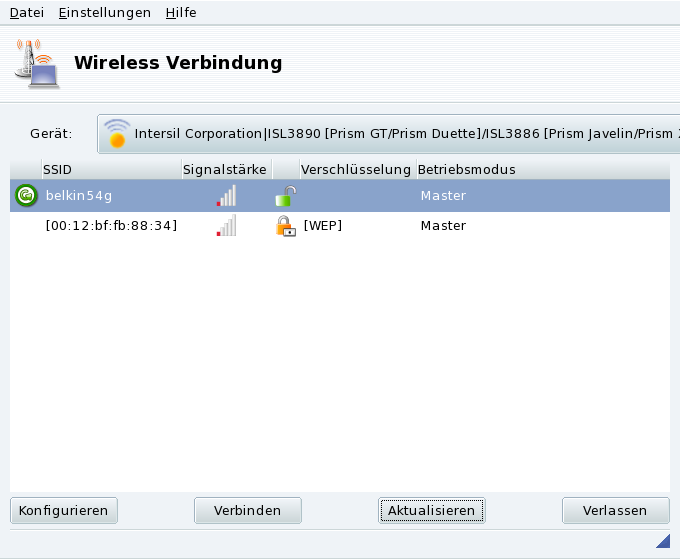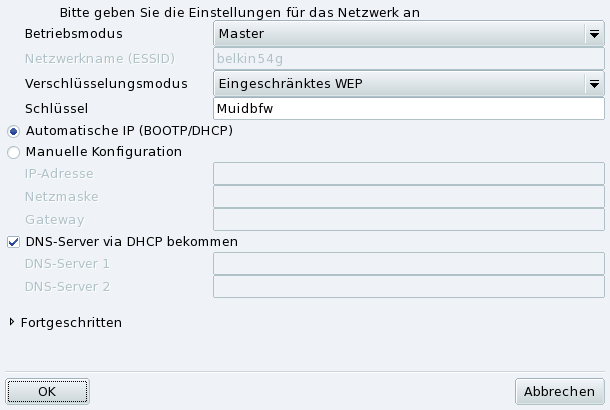Dieses Tool zeigt Ihnen die aktuell vorhandenen kabellosen Netzwerke an und ermöglicht es, mühelos zwischen den Verbindungen umzuschalten und deren Konfiguration zu ändern. Falls Sie Ihre WLAN-Verbindung noch nicht eingerichtet haben, lesen Sie bitte in Abschnitt 1.1.2, „Drahtlose Verbindung“ weiter. Abbildung 9.10, „Die Oberfläche von DrakRoam“ zeigt die Oberfläche von DrakRoam: eine Liste der gefundenen Netzwerke mit ihrem jeweiligen Status sowie Aktions-Schaltflächen im unteren Teil des Fensters.
Dieses Tool zeigt Ihnen die aktuell vorhandenen kabellosen Netzwerke an und ermöglicht es, mühelos zwischen den Verbindungen umzuschalten und deren Konfiguration zu ändern. Falls Sie Ihre WLAN-Verbindung noch nicht eingerichtet haben, lesen Sie bitte in Abschnitt 1.1.2, „Drahtlose Verbindung“ weiter. Abbildung 9.10, „Die Oberfläche von DrakRoam“ zeigt die Oberfläche von DrakRoam: eine Liste der gefundenen Netzwerke mit ihrem jeweiligen Status sowie Aktions-Schaltflächen im unteren Teil des Fensters.
![[Tipp]](images/tip.png) |
Tipp |
|---|---|
|
Die Liste der gefundenen Netzwerke wird angezeigt. Falls Sie ein weiteres Netzwerk erwartet haben, klicken Sie auf .
Wählen Sie zum Umschalten auf ein anderes Netzwerk den gewünschten Eintrag aus der Liste der verfügbaren Netzwerke und klicken Sie auf . Falls das Netzwerk privat ist, erscheint der gleiche Dialog wie in Abbildung 9.11, „Ändern der WLAN-Konfiguration“ und Sie müssen die Verbindungsparameter (inklusive des Verschlüsselungspasswortes) eingeben. Klicken Sie anschließend auf . Die Änderungen werden sofort übernommen.
Zum Ändern der Netzwerkparameter wählen Sie das entsprechende Netzwerk aus der Liste und klicken auf . In Abbildung 9.11, „Ändern der WLAN-Konfiguration“ sehen Sie ein Beispiel einer gesicherten WLAN-Verbindung.
Geben Sie die Änderungen ein und klicken Sie auf , die Änderungen werden dann sofort übernommen. Mit einem Klick auf Erweitert erreichen Sie Feineinstellungen wie beispielsweise die Netzwerk-ID und die Frequenz.
 Sie können auch mit einem Rechtsklick auf das „
Sie können auch mit einem Rechtsklick auf das „